Table of Contents
![]() Related Posts
Related Posts
Sungguh mengecewakan ketika PPT Anda gagal beberapa menit sebelum presentasi. Ada beberapa alasan mengapa file PowerPoint gagal seperti ini dan beberapa cara efektif untuk mengatasinya. Artikel kami akan membahas berbagai metode efektif untuk memperbaiki file PPT .
Berikut adalah 5 metode yang teruji untuk memperbaiki file PPT di komputer Anda:
- Solusi 1. Perbaiki File PPT dengan Perangkat Lunak [Paling Efektif🔥]
- Perbaikan 2. Perbaiki File PPT Online [Gratis✅]
- Perbaikan 3. Buat Presentasi Kosong Baru dan Sisipkan Slide
- Perbaikan 4. Ubah Lokasi Penyimpanan File PPT yang Rusak
- Perbaikan 5. Buka File PPT dalam Mode Aman
Solusi 1. Perbaiki File PPT dengan Perangkat Lunak [Paling Efektif🔥]
Menggunakan EaseUS Fixo Document Repair seharusnya menjadi langkah pertama dalam mengatasi situasi sulit ini. Perangkat lunak ini praktis dan dapat menangani masalah besar maupun kecil pada berkas PowerPoint.
Berkas PPT Anda mungkin rusak karena PowerPoint tidak merespons atau sistem tiba-tiba mogok. Perangkat lunak EaseUS yang luar biasa ini tidak memerlukan pengalaman penggunaan sama sekali, dengan fitur-fitur yang mudah dan andal untuk memperbaiki berkas yang rusak. Berkas PPT yang rusak akan diperbaiki dalam beberapa klik, sehingga Anda dapat melanjutkan presentasi.
Lihat langkah-langkah berikut untuk memperbaiki file PowerPoint yang rusak di komputer Anda:
Langkah 1. Unduh dan jalankan Fixo di PC atau laptop Anda. Pilih "Perbaikan File" untuk memperbaiki dokumen Office yang rusak, termasuk Word, Excel, PDF, dan lainnya. Klik "Tambah File" untuk memilih dokumen yang rusak.

Langkah 2. Untuk memperbaiki beberapa berkas sekaligus, klik tombol "Perbaiki Semua". Jika Anda ingin memperbaiki satu dokumen, arahkan kursor ke berkas target dan pilih "Perbaiki". Anda juga dapat melihat pratinjau dokumen dengan mengeklik ikon mata.

Langkah 3. Klik "Simpan" untuk menyimpan dokumen yang dipilih. Pilih "Simpan Semua" untuk menyimpan semua berkas yang telah diperbaiki. Pilih "Lihat yang Telah Diperbaiki" untuk menemukan folder yang telah diperbaiki.

Apakah Anda baru-baru ini mengalami masalah dengan konten PowerPoint? Jangan khawatir, artikel ini akan membantu mengatasi masalah tersebut.

Memperbaiki PowerPoint Menemukan Masalah dengan Konten dalam 5 Cara
Artikel ini membahas 5 cara efektif untuk memperbaiki kesalahan "menemukan masalah dengan konten" pada PowerPoint. Baca selengkapnya >>
Perbaikan 2. Perbaiki File PPT Online [Gratis✅]
Cara efektif lain untuk memperbaiki berkas PPT Anda yang rusak adalah dengan menggunakan alat daring gratis. Ada beberapa alat daring gratis yang tersedia; namun, menemukan alat yang aman bisa jadi sulit. EaseUS Online Document Repair , apa pun kerusakannya, dapat memperbaiki berkas PowerPoint Anda secara daring secara gratis!
Untungnya, alat perbaikan daring yang canggih ini mendukung PPT, PDF, Excel, Word, dan berbagai jenis berkas lainnya. Berikut langkah-langkah untuk memperbaiki berkas PPT Anda secara daring:
Langkah 1. Buka situs web resmi dan seret dokumen Anda yang rusak ke sana. Anda juga dapat mengeklik "Unggah Dokumen" dan mencari lokasi penyimpanan berkas Word, PowerPoint, Excel, atau PDF Anda.

Langkah 2. Sebelum proses perbaikan, Anda perlu memasukkan alamat email untuk menerima kode edukasi yang akan digunakan di langkah 4. Kemudian, klik "Perbaikan Strat" untuk memulai proses. Tunggu prosesnya hingga selesai. Anda dapat meninggalkan situs selama perbaikan berlangsung, tetapi ingat untuk tidak menutupnya.

Langkah 3. EaseUS akan mengirimkan kode ekstraksi setelah perbaikan selesai. Kembali ke halaman tersebut, ketik kode Anda, dan klik "OK" untuk menyimpan berkas Anda.

Jika artikel ini bermanfaat, bagikan di media sosial untuk membantu orang lain yang file PPT-nya rusak untuk memperbaiki file mereka yang rusak.
Perbaikan 3. Buat Presentasi Kosong Baru dan Sisipkan Slide
Memasukkan presentasi Anda ke dalam presentasi kosong yang baru juga akan membantu memperbaiki berkas PPT. Berikut cara membuka PowerPoint kosong baru dan menyisipkan slide.
Langkah 1. Buka PC Anda dan buka PowerPoint.
Langkah 2. Pilih "Presentasi Kosong" pada prompt aplikasi.
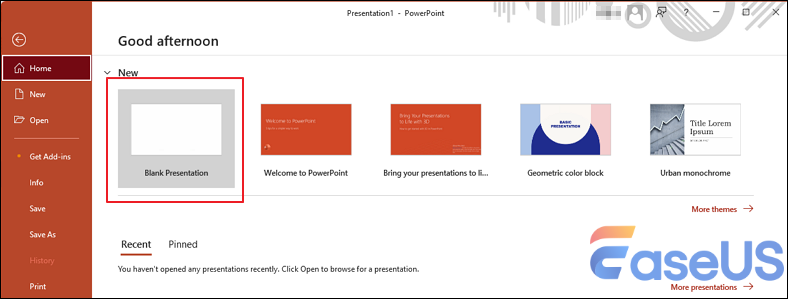
Langkah 3. Klik "Slide Baru" di bawah halaman Beranda.
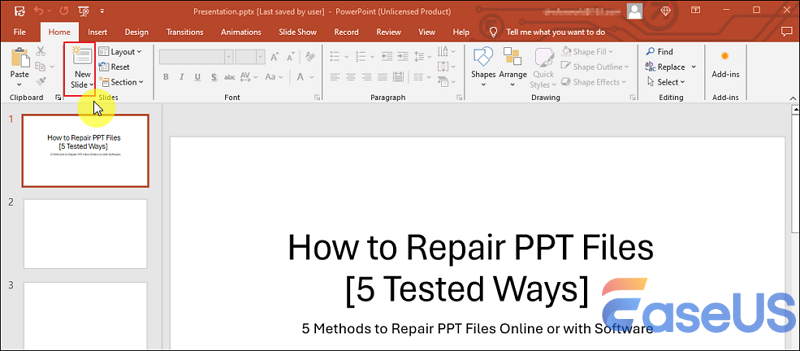
Langkah 4. Pilih "Gunakan Kembali Slide" di bagian bawah menu.
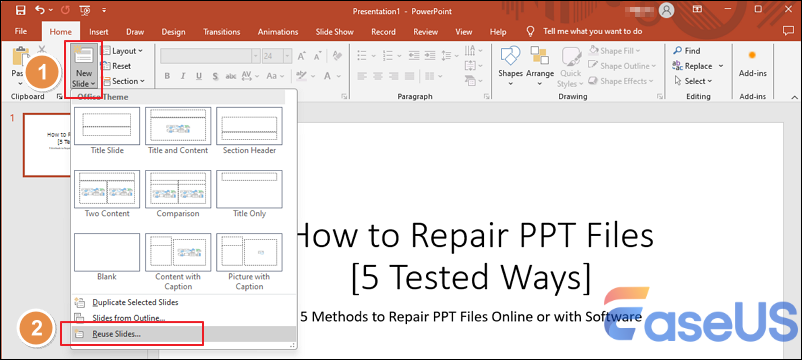
Langkah 5. Klik "Telusuri > Telusuri Berkas" ketika Anda melihat bilah sisi di panel kanan.
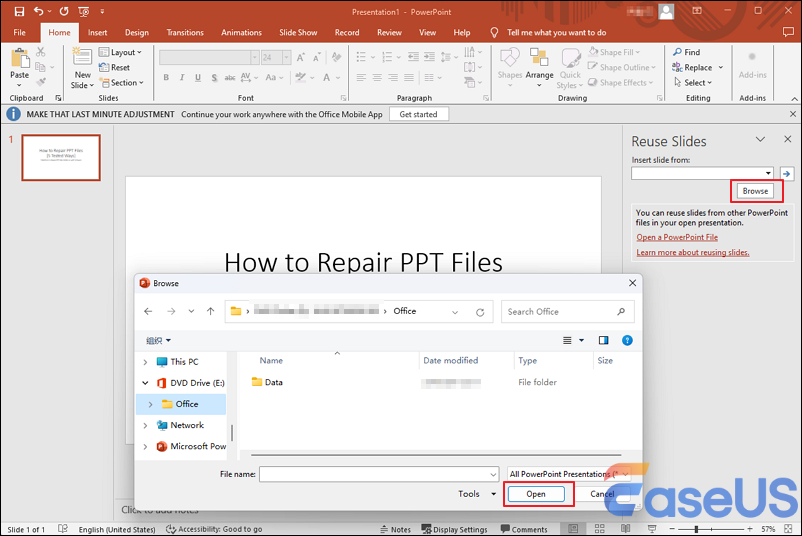
Langkah 6. Pada jendela pop-up, temukan file PowerPoint Anda yang rusak dan pilih file tersebut.
Langkah 7. Klik "Buka" dan pilih "Gunakan Kembali Semua" untuk memperbaiki file PowerPoint yang rusak
Perbaikan 4. Ubah Lokasi Penyimpanan File PPT yang Rusak
Mengubah lokasi penyimpanan berkas PPT Anda yang rusak dapat mengatasi masalah tersebut. Ada kemungkinan besar berkas PPT Anda berada di lokasi yang salah sehingga tidak dapat berjalan dengan baik. Ikuti langkah-langkah berikut:
Langkah 1. Buka "Windows Explorer" Anda.
Langkah 2. Buka folder yang menyimpan berkas presentasi Anda dan salin.
Langkah 3. Tempelkan ke media penyimpanan lain. Misalnya, jika sebelumnya ada di USB, pindahkan ke hard drive, dan sebaliknya.
Langkah 4. Buat folder lain di drive untuk memindahkan presentasi ke dalamnya.
Langkah 5. Buka berkas presentasi tersebut di folder yang baru dibuat. Lokasi asli akan rusak jika berkas dijalankan di lokasi baru.
Perbaikan 5. Buka File PPT dalam Mode Aman
Anda dapat mengakses berkas PowerPoint yang rusak dengan membukanya dalam mode aman. Namun, berkas tersebut tidak akan ditampilkan dalam format aslinya. Sebaliknya, mode fungsi akan terbuka, memungkinkan Anda untuk mengedit slide.
Berikut kesepakatannya.
Langkah 1. Tekan "Windows + R" dan masukkan powerpoint /safe . Klik "OK".
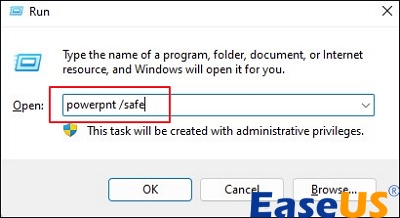
Langkah 2. Pilih "File > Buka".
Kesimpulan
Selama bertahun-tahun, banyak orang mengalami masalah dengan file PowerPoint yang rusak. Situasi ini memang bukan hal yang bisa dianggap remeh. Namun, Anda dapat memperbaikinya dengan alat daring gratis, mengubah lokasi penyimpanannya, memasukkannya ke dalam presentasi kosong baru, dan membukanya dengan aman.
Namun, sebelum mencoba semua perbaikan tersebut, Anda dapat menggunakan EaseUS File Repair. Ini adalah solusi pemulihan yang paling efektif.
FAQ Perbaikan File PPT
Orang-orang juga menanyakan pertanyaan-pertanyaan ini. Lihat pertanyaan-pertanyaan ini untuk mendapatkan informasi lebih lanjut.
1. Bagaimana cara memperbaiki berkas PowerPoint yang rusak?
Ada beberapa metode yang bisa digunakan untuk memperbaiki PowerPoint yang rusak. Metode-metode tersebut antara lain:
- Gunakan opsi buka dan perbaiki di PowerPoint Anda.
- Gunakan alat perbaikan daring yang gratis.
- Gunakan perangkat lunak EaseUS File Repair.
- Buka PowerPoint dalam mode aman.
- Buka berkas PowerPoint di lokasi lain.
- Masukkan ke dalam presentasi PowerPoint yang kosong.
2. Bagaimana cara memperbaiki berkas PowerPoint yang tidak dapat dibaca?
PowerPoint biasanya tidak terbaca karena rusak. Berikut langkah-langkah untuk membantu Anda memperbaikinya.
Langkah 1. Klik pada berkas PPT yang rusak.
Langkah 2. Pilih "Properti" dan sebuah dialog akan muncul.
Langkah 3. Klik tombol "Buka Blokir" di kanan bawah.
Langkah 4. Tekan "Terapkan > OK".
3. Bagaimana cara memperbaiki masalah PPT?
Anda dapat memperbaiki masalah PPT menggunakan beberapa metode. Berikut beberapa di antaranya.
- Tambahkan file ke lokasi kepercayaan baru
- Membukanya dalam mode aman
- Memasukkan slide ke dalam presentasi kosong yang baru.
- Menggunakan alat perangkat lunak pihak ketiga
Was This Page Helpful?